Si vous n’avez pas besoin de voir ou de travailler temporairement avec une ligne ou une colonne, vous pouvez faciliter la lecture et la navigation de votre feuille de calcul en masquant la ligne ou la colonne. Le masquage d’une ligne ou d’une colonne est également utile si vous montrez à quelqu’un une feuille de calcul contenant des données privées ou sensibles que vous ne voulez pas que la personne voie.
Le masquage d’une ligne ou d’une colonne n’affecte pas les autres parties de votre feuille de calcul. En particulier, les formules qui utilisent ou reposent sur des données dans les lignes et colonnes masquées affichent toujours les mêmes résultats.
Masquer une ligne
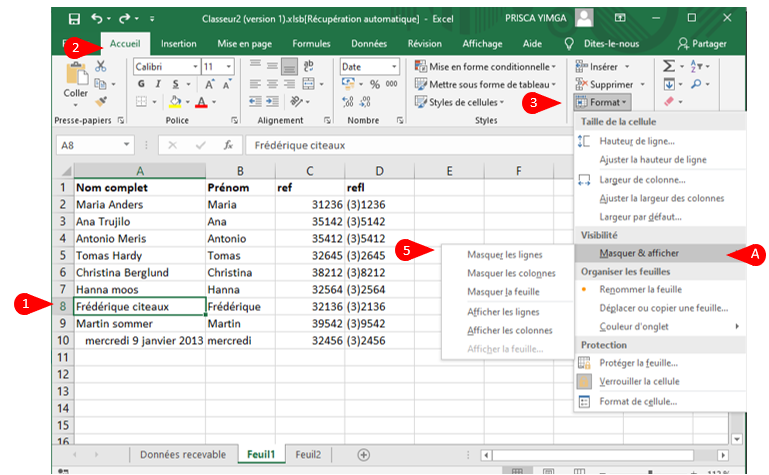
1 Cliquez dans n’importe quelle cellule de la ligne que vous souhaitez masquer.
2 Cliquez sur l’onglet Accueil.
3 Cliquez sur Format.
4 Cliquez sur Masquer et afficher.
5 Cliquez sur Masquer les lignes.
Remarque: vous pouvez également masquer une ligne en appuyant sur Ctrl + 9.
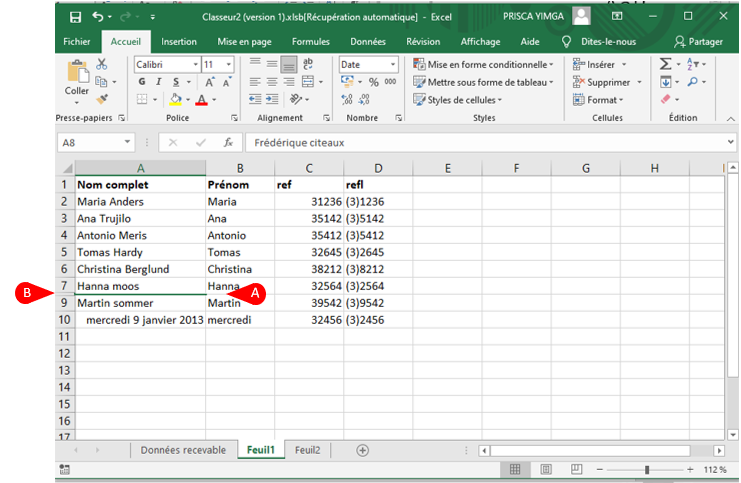
A Excel supprime la ligne de l’affichage de la feuille de calcul.
B Excel affiche une bordure d’en-tête sur deux lignes entre
les lignes environnantes pour indiquer qu’une ligne cachée se trouve entre elles.
Une autre façon de masquer une ligne consiste à déplacer le pointeur de la souris sur le bord inférieur de l’en-tête de ligne. Le pointeur de la souris devient le pointeur de redimensionnement de ligne. Cliquez et faites glisser le bord vers le haut jusqu’à ce que la hauteur affiche 0.
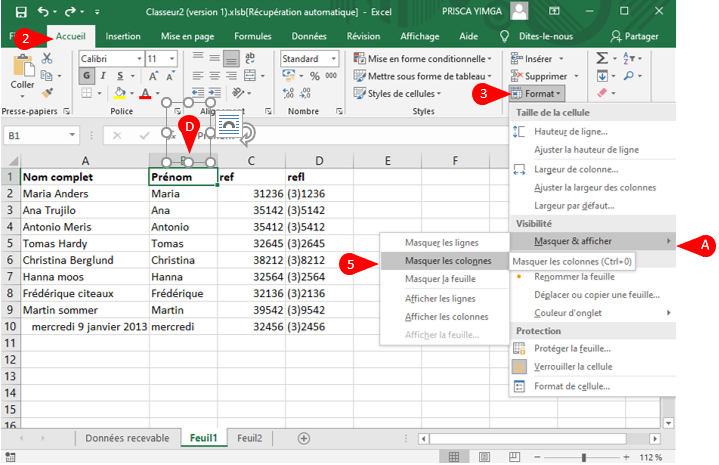
Masquer une colonne
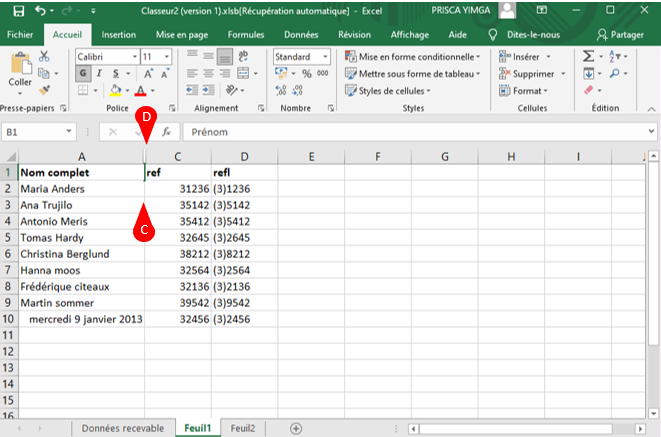
1 Cliquez dans n’importe quelle cellule de la colonne que vous souhaitez masquer.
2 Cliquez sur l’onglet Accueil.
3 Cliquez sur Format.
4 Cliquez sur Masquer et afficher.
5 Cliquez sur Masquer les colonnes.
Remarque: vous pouvez également masquer une colonne en appuyant sur Ctrl + 0.
C Excel supprime la colonne de l’affichage de la feuille de calcul.
D Excel affiche une bordure d’en-tête légèrement plus épaisse entre
les colonnes environnantes pour indiquer qu’une colonne cachée se trouve entre elles.
Une autre façon de masquer une colonne consiste à déplacer le pointeur de la souris sur le bord droit de l’en-tête de colonne. Le pointeur de la souris devient le redimensionnement de la colonne. Cliquez et faites glisser le bord vers la gauche jusqu’à ce que la largeur affiche 0.
Comment afficher une ligne ou une colonne masquée?
Pour afficher une ligne masquée, sélectionnez les lignes au-dessus et en dessous, cliquez sur Accueil, sur Format, sur Masquer et afficher, puis sur Afficher les lignes. Vous pouvez également déplacer le pointeur de la souris entre les en-têtes des lignes sélectionnées. Le pointeur de la souris devient le pointeur de redimensionnement de ligne.
Double-cliquez, puis, pour afficher la ligne 1, cliquez avec le bouton droit sur le bord supérieur de l’en-tête de la ligne 2. Cliquez sur Afficher.
Pour afficher une colonne masquée, sélectionnez les colonnes à gauche et à droite de celle-ci, cliquez sur Accueil, sur Format, sur Masquer et afficher, puis sur Afficher les colonnes. Vous pouvez également déplacer le pointeur de la souris entre les en-têtes des colonnes sélectionnées. Le pointeur de la souris devient le pointeur de redimensionnement de colonne. Double-cliquez, puis, pour afficher la colonne A, cliquez avec le bouton droit sur le bord gauche de l’en-tête de la colonne B. Cliquez sur Afficher.
